Якщо ви шукаєте новий відеопрогравач, який забезпечує чудову якість зображення та освітлює системні ресурси, можливо, ви захочете поглянути на SPlayer. SPlayer унікальний тим, що використовує графічний процесор у вашій відеокарті та зберігає ваш процесор та оперативну пам’ять для інших багатозадач.
SPlayer
Після установки запустіть SPlayer (скорочення від Shooter Player) і ви отримаєте можливість зробити його програвачем за замовчуванням або вибрати ручні налаштування. Вони також пропонують портативну версію, що приємно, якщо ви хочете використовувати її на декількох машинах.
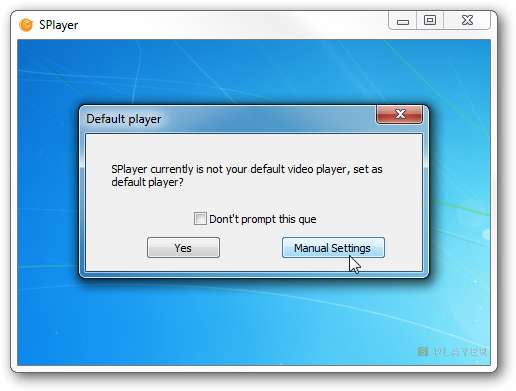
Якщо ви хочете спробувати його і переконатись, що спочатку вас влаштовує програвач, виберіть «Налаштування вручну», а потім можна вибрати типи мультимедійних файлів, з якими його пов’язувати.
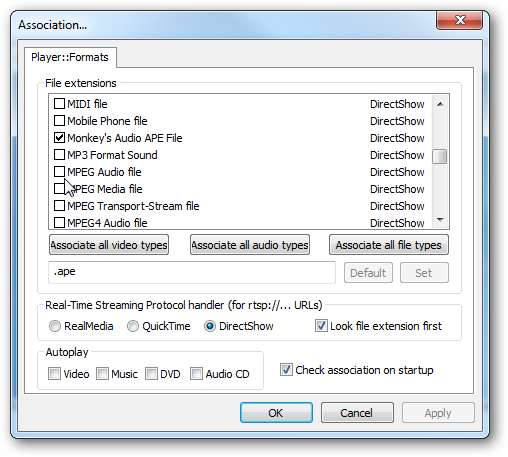
Ескізи відеофайлів
Оновлення: Один зауваження, який ми помітили, - якщо ви зміните асоціації файлів, він може видалити деякі ескізи та замінити їх логотипом SPlayer.
Ось кілька різних великих пальців, які ви можете побачити ...
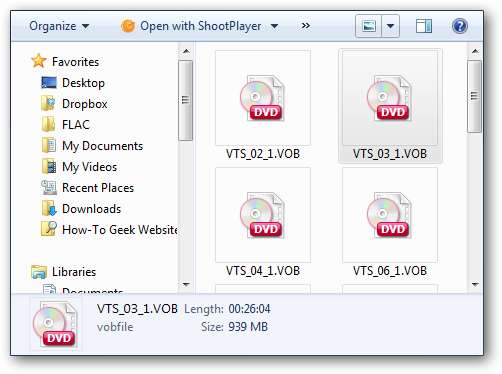
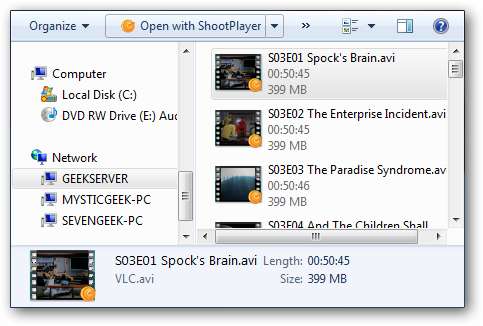
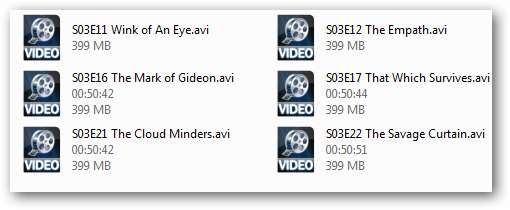
Як гік, згаданий у коментарях … ”Асоціації файлів, що вбивають мініатюри, безумовно, є проблемою, хоча я хотів би зазначити, що мініатюри відео завжди нестабільні в Windows, навіть якщо ви використовуєте VLC. Там просто занадто багато кодеків ".
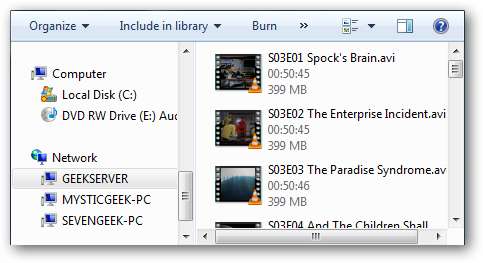
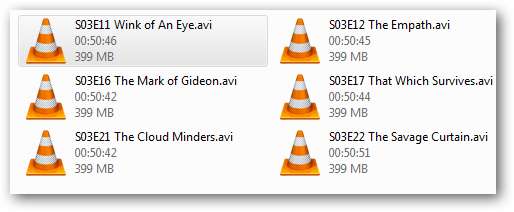
Відтворення відеофайлу
Виберіть файл, який потрібно відкрити та відтворити в SPlayer.
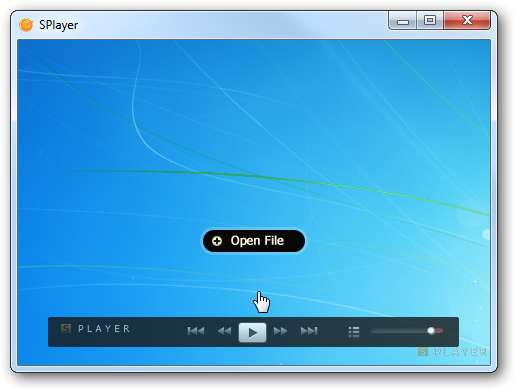
Тут ми подивимось на запуск відео в SPlayer. Зверніть увагу, що елементи керування програвачем знаходяться внизу відеоекрану.
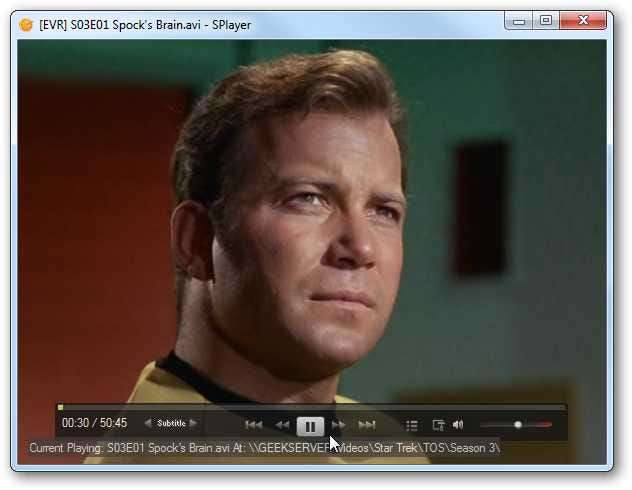
Елементи керування відтворенням відображаються лише тоді, коли ви наводите курсор миші на екран відео внизу.

Клацніть правою кнопкою миші на екрані відео, щоб отримати доступ до різних меню для налаштування параметрів відтворення, аудіо, доступу до файлів тощо.
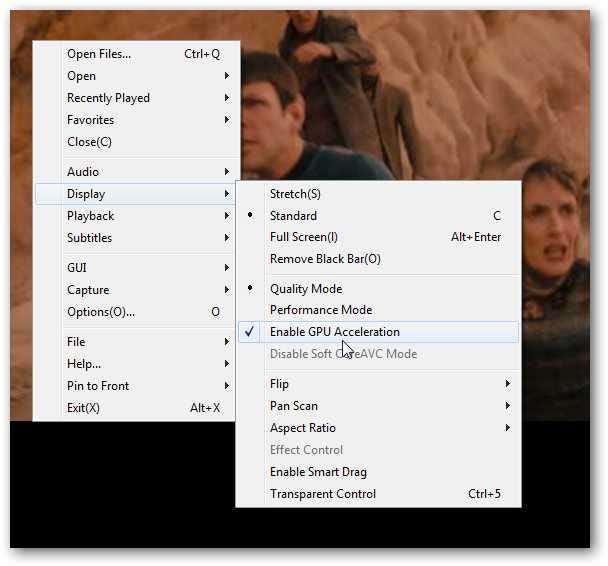
Існує 10-смуговий еквалайзер, який ви можете налаштувати вручну або скористатися одним із декількох включених пресетів.
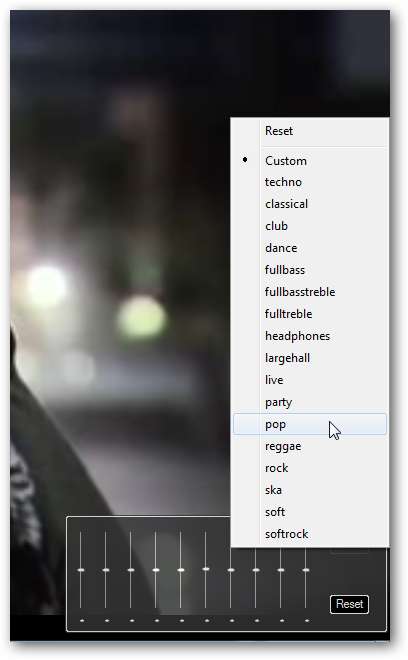
Існує чудова функція Transparent Control, яка насправді може допомогти вам під час перегляду відео на роботі. Ось приклад звичайного відеоекрану через Firefox.

Зараз на цьому знімку ми пересуваємо повзунок прозорого управління ...
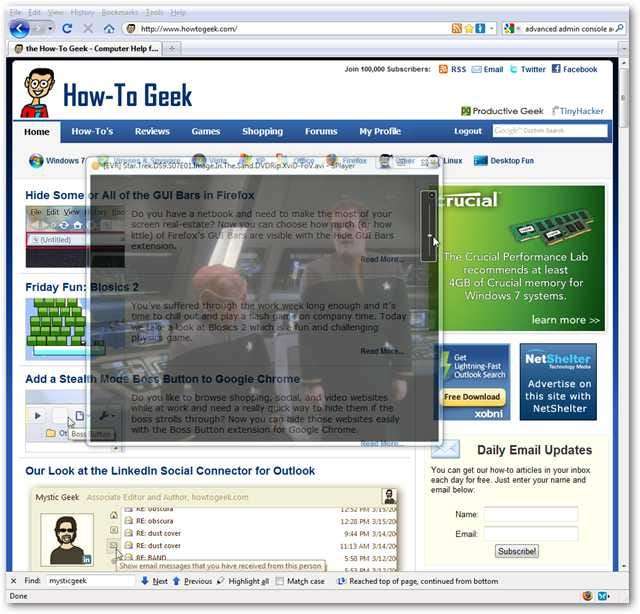
Налаштування яскравості та контрастності відео ...

Функції керування відео, які дозволяють досконало налаштувати дисплей.
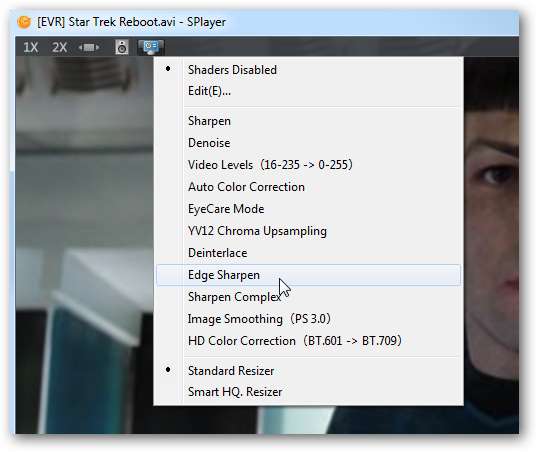
Якщо ви ніндзя з клавіатури, вам сподобаються всі настроювані гарячі клавіші.
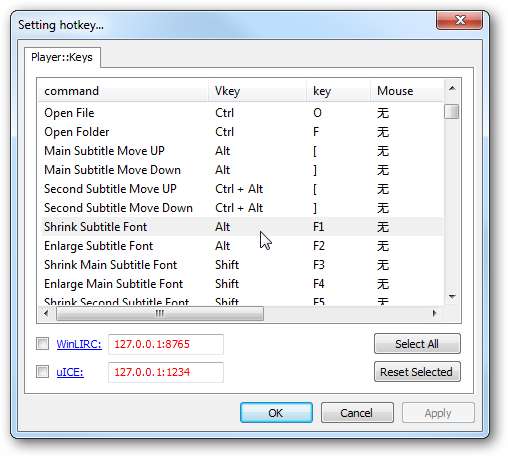
SPlayer теж робить субтитри дуже добре.

Ви також можете відтворювати свої музичні файли в SPlayer, але його основною функцією є відеопрогравач.
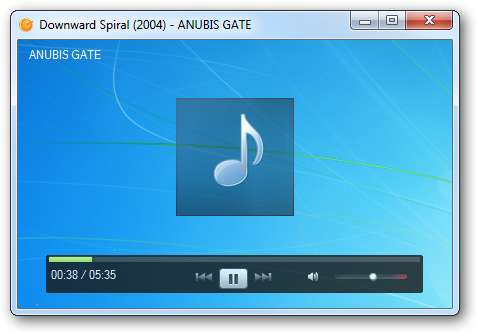
Це дуже приємний відеоплеєр, який простий у використанні та відтворює більшість відеоформатів. Якщо ви шукаєте новий відеопрогравач, який чудово виглядає, має декілька варіантів і мало інформації про системні ресурси, ви можете спробувати SPlayer спробувати.






